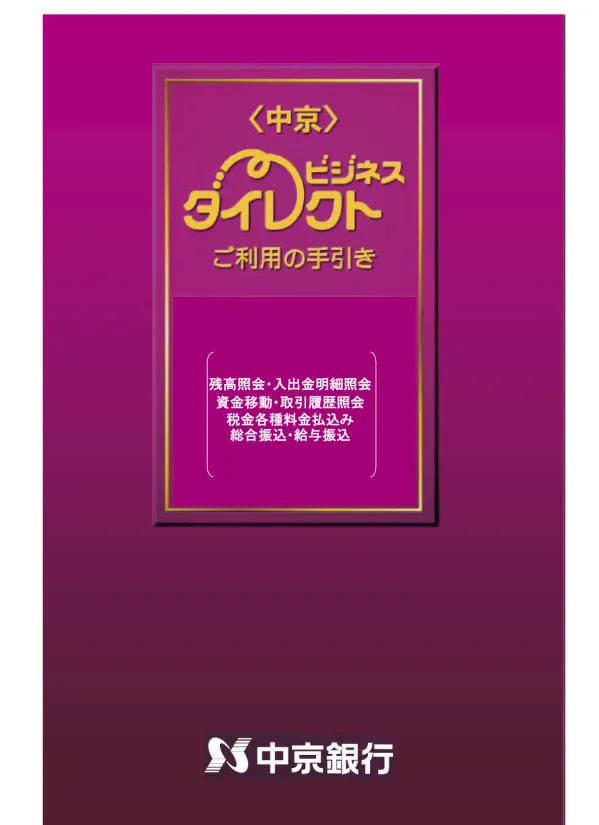
資金移動サービス利用ガイド
文書情報
| 学校 | 不明 |
| 専攻 | 不明 |
| 出版年 | 不明 |
| 会社 | 不明 |
| 場所 | 不明 |
| 文書タイプ | マニュアル |
| 言語 | Japanese |
| フォーマット | |
| サイズ | 6.25 MB |
概要
I.中京ビジネスダイレクト総合振込サービス概要
中京ビジネスダイレクトでは、総合振込、給与振込、賞与振込といった様々な資金移動サービスを提供しています。登録済みの口座から選択、または都度指定で振込先口座を選択できます。EDI情報の入力も可能です。振込データの登録、承認、送信といった一連の操作は、直感的なインターフェースでスムーズに行えます。依頼人マスタ、受取人マスタ、従業員マスタの管理機能も備え、CSVファイルや全銀ファイルによる一括登録も可能です。事前チェック機能により、送信前のエラーを検出できます。取引履歴照会、予約照会・取消などの機能も利用できます。
1. 資金移動方法 登録済みの口座と都度指定
中京ビジネスダイレクトの総合振込サービスでは、資金移動先口座の指定方法として、登録済みの口座から選択する方法と、都度指定する方法の2種類が提供されています。登録済みの口座からの選択は、事前に登録された口座情報から選択する簡便な方法です。一方、都度指定は、毎回取引ごとに資金移動先口座を指定する柔軟性の高い方法です。このシステムでは、登録区分として「事前登録」と「都度指定」が明確に区別されており、それぞれの登録方法に合わせた操作手順が用意されています。事前登録口座の変更や削除には、中京ビジネスダイレクト振込先登録依頼書による手続きが必要となる一方、都度指定口座の変更や削除は、システム画面上での操作で容易に行うことが可能です。どちらの方法を選択するかは、取引頻度や口座管理状況に合わせて柔軟に選択できます。 システムは、利用者の利便性を考慮し、登録済みの口座と都度指定の両方の方法をサポートすることで、多様なニーズに対応しています。
2. 支払情報入力とオプション機能
資金移動を行う際には、支払金額の入力に加え、資金移動手数料の選択と資金移動指定日の指定が必須です。さらに、依頼人名、EDI情報、コメント欄といった任意項目も入力可能です。依頼人名は口座名義人名以外の情報を指定する場合に利用し、EDI情報は振込先が指定する顧客識別番号を入力する項目です。コメント欄はメモ情報として自由に記入でき、「取引履歴の照会」メニューで確認できます。これらのオプション機能により、取引に関する情報を詳細に記録・管理することができます。 特にEDI情報の入力は、企業間取引における効率的なデータ交換を促進し、業務の迅速化に役立ちます。また、コメント欄を活用することで、後からの取引内容の確認や照会を容易に行えます。これらの機能は、正確性と効率性を両立した資金移動を実現するために重要な役割を果たしています。
3. 資金移動予約と照会機能
資金移動を予約する機能も備わっており、指定日に自動的に資金移動が行われます。予約された資金移動については、指定日当日に「予約照会・取消」メニューで予約状況の確認、もしくは「入出金明細照会」メニューで結果を確認する必要があります。これにより、資金移動の状況をリアルタイムで把握し、万が一のトラブルにも迅速に対応できます。 予約照会・取消機能は、予約内容の変更やキャンセルが必要になった場合に有効です。また、入出金明細照会機能は、取引履歴の確認や記録管理に役立ちます。これらの照会機能は、取引の透明性と正確性を確保するために不可欠です。システムは、予約機能と照会機能を組み合わせることで、利用者にとって安全で信頼性の高い資金移動サービスを提供しています。
4. 税金 各種料金払込み機能
本システムは、税金や各種料金の支払にも対応しています。「請求キー情報入力」画面において、納入告知書などに記載されている納付番号(国庫金・地方公共団体の場合)、お客様番号(民間の場合)、確認番号、納付区分を入力することで、正確な支払処理が可能です。納入告知書等の記載内容に従って必要な情報を正確に入力することが重要です。 この機能により、利用者は本システム上で税金や各種料金の支払を一括で行うことができ、業務効率の向上に繋がります。また、納付番号等の正確な入力により、支払処理の正確性と信頼性を確保することができます。この機能は、企業の財務管理における重要な役割を担っています。
5. 受取人情報一覧と表示切替機能
受取人情報の一覧表示機能において、表示順序を「入力順」、「コード1」、「コード2」、「名称順」、「口座順」から選択できます。この機能は、利用者が自身のニーズに合わせて受取人情報を効率的に確認できるように設計されています。例えば、最新の取引順に確認したい場合は「入力順」、特定のコードで絞り込みたい場合は「コード1」や「コード2」を選択するなど、柔軟な対応が可能です。 この表示切替機能は、大量の受取人情報を扱う場合に特に有効です。利用者は、検索条件や表示順序を自由に設定することで、必要な情報を迅速かつ正確に探し出すことができます。この機能は、システムの使いやすさと効率性を高める上で重要な役割を果たしています。
6. データの登録完了 一時保存 および承認 送信プロセス
データ登録が完了すると、「承認」権限者による承認待ち状態となります。この状態では、データの内容に誤りがないか再度確認する機会が与えられます。承認後、送信権限者による送信処理が行われます。データの確認や修正が必要な場合は、「一時保存(作成中)」を選択し、データの再確認や追加・修正・削除を行うことができます。「一時保存(作成中)」状態のデータは、後で編集して処理を継続できます。 振込金額に0円データが含まれる場合、承認待状態にするとポップアップ画面が表示され、適切な処理を促します。承認・送信プロセスにおいては、それぞれ「承認」「送信」権限を持つ利用者IDが必要です。これらの機能により、データの正確性と安全性を確保しながら、効率的な資金移動処理を実現しています。
7. 送信結果と事前チェック機能
送信が完了すると、「データ送信結果」画面が表示され、必要に応じて画面印刷が可能です。送信前には、日付やフォーマットなど、データの整合性を事前にチェックする機能(事前チェック)が備わっています。この事前チェック機能により、送信エラーを未然に防ぎ、業務の効率化に貢献します。事前チェックエラーが発生した場合は、エラー内容の詳細が提示され、利用者は修正を行うことができます。 事前チェック機能は、データの正確性と信頼性を確保するために重要な役割を果たしており、システム全体の安定稼働に大きく貢献しています。送信結果の印刷機能は、取引記録の管理や証拠として利用できます。
8. 依頼人マスタ参照機能
総合振込の契約内容(契約名義および資金決裁口座)は、「依頼人コード」単位で一覧表示される「依頼人マスタ」で参照できます。「総合振込メニュー」からアクセスし、参照したい依頼人の「依頼人コード」をクリックすることで、詳細な契約内容を確認できます。この機能は、契約内容の確認や管理に役立ち、迅速な情報検索を可能にします。 依頼人マスタは、企業の契約情報管理において重要な役割を果たし、効率的な業務遂行に貢献します。明確な「依頼人コード」による管理は、情報の正確性とアクセス性を高めています。
9. 受取人マスタ作成機能
受取人マスタの登録、修正、ファイル出力(印刷を含む)を行う機能です。新規受取人情報の追加、既存情報の修正、登録済みの受取人情報の印刷が可能です。さらに、表計算ソフト等で作成されたファイル(全銀ファイルまたはCSVファイル)を取り込み、受取人マスタに追加する機能も備えています。 ファイル取り込み時には、ファイル種別(全銀ファイル、CSVファイル)の選択と、既にマスタに存在する明細の上書き登録に関する指定が必要です。金融機関・支店情報の照合チェック機能も備え、データの正確性を確保します。最新のマスタ情報は、常にダウンロードしてファイルで保存することが推奨されています。
II.資金移動先口座の設定と管理
資金移動を行うには、まず資金移動先口座を登録する必要があります。登録方法は、登録済みの口座から選択、または中京ビジネスダイレクト申込書で届け出済みの口座情報から選択する2つの方法があります。事前登録された口座は、中京ビジネスダイレクト振込先登録依頼書での手続きが必要ですが、都度指定された口座は画面からの操作で変更・削除が可能です。登録区分(事前登録、都度指定)を確認し、適切な方法を選択してください。 受取人マスタ、従業員マスタへの登録・修正・削除も可能です。これらのマスタはCSVファイルを用いて一括で管理することもできます。
1. 資金移動先口座の選択方法
システムでは、資金移動先口座の選択方法として、大きく分けて2つの方法が提供されています。1つ目は「登録済みの口座から選択」する方法です。これは、事前にシステムに登録済みの口座の中から、目的の口座を選択して資金移動を行う方法です。この方法は、頻繁に取引を行う相手先口座などを登録しておくことで、取引の迅速化に繋がります。 もう1つの方法は、「総合振込先/給与・賞与振込先口座から選択」する方法です。これは、総合振込や給与・賞与振込のマスタに登録された口座情報を資金移動先口座として利用する方法であり、予め登録された口座情報を効率的に活用できます。これらのマスタに登録されている口座情報は、システム上で管理され、安全かつ迅速な資金移動をサポートします。どちらの方法を選択するかは、利用者の状況やニーズによって柔軟に判断できます。
2. 登録区分の違い 事前登録と都度指定
資金移動先口座の登録には、「登録区分」として「事前登録」と「都度指定」の2種類があります。 「事前登録」は、事前に口座情報を登録しておき、繰り返し利用する際に便利な方法です。ただし、登録済みの事前登録口座の変更や削除を行うには、中京ビジネスダイレクト振込先登録依頼書(事前登録方式)を用いた手続きが必要になります。この手続きは、書類による手続きを必要とするため、変更・削除に時間を要する場合があります。 一方、「都度指定」は、資金移動を行う都度、口座情報を指定する方法です。この方法は、取引相手が頻繁に変更される場合や、一度限りの取引を行う場合に適しています。都度指定口座の変更や削除は、システム画面上から直接操作できるため、迅速な対応が可能です。システムは、利用者の状況に合わせて柔軟な口座管理を可能にするために、この2種類の登録区分を提供しています。
3. 登録済みの口座からの選択の詳細
登録済みの口座から選択する方法は、中京ビジネスダイレクト申込書で届け出済みの代表口座、登録口座、およびシステム上での登録済みの資金移動先口座の中から選択する方法です。この方法では、事前に登録された口座情報を利用するため、入力の手間を省くことができます。 システムは、申込書で届け出られた口座情報とシステム上の登録情報を統合管理することで、利用者にとって便利な口座選択環境を提供しています。利用者は、登録済みの口座の中から目的の口座を容易に選択することができ、スムーズな資金移動を行うことができます。この方法は、定常的な取引を行う場合に特に有効です。
4. 資金移動先口座情報の変更 削除
登録済みの資金移動先口座の情報は、必要に応じて変更・削除することができます。ただし、登録区分によって変更・削除の手続きが異なります。「事前登録」された口座の変更・削除は、中京ビジネスダイレクト振込先登録依頼書(事前登録方式)を用いた手続きが必要となります。これは、重要な口座情報の変更を厳格に管理するために設けられた手続きです。 一方、「都度指定」された口座の変更・削除は、システム画面上からの操作で容易に行うことができます。この方法では、迅速な変更・削除が可能で、利用者の利便性を高めています。システムは、登録区分に応じた適切な手続きを提供することで、口座情報の正確性と安全性を確保しています。
III.振込データの登録と承認 送信
振込データの登録後、承認待状態となり、承認権限を持つユーザーによる承認が必要です。承認後、送信待状態となり、送信権限を持つユーザーが送信操作を行います。送信前に事前チェックを行い、エラーがあれば修正が必要です。送信結果は画面に表示され、印刷も可能です。0円データが含まれる場合、特別な確認画面が表示されます。 総合振込メニューと給与振込メニューからそれぞれ操作を行います。
1. 振込データの登録と一時保存
振込データの登録は、支払金額、資金移動手数料、資金移動指定日の入力から始まります。依頼人名、EDI情報、コメント欄は任意入力項目です。 依頼人名は口座名義人以外を指定する場合、EDI情報は振込先が指定する顧客識別番号(振込先からの依頼がある場合)、コメント欄はメモとして利用できます。これらの情報は「取引履歴の照会」メニューで確認できます。 資金移動予約をした場合は、指定日に「予約照会・取消」または「入出金明細照会」メニューで結果を確認する必要があります。データ登録完了前に、件数、金額、振込指定日などを再確認したり、データを追加・修正・削除する必要がある場合は、「一時保存(作成中)」機能を利用できます。この機能により、登録内容を一時的に保存し、後から編集を再開できます。 「一時保存(作成中)」を選択すると、「振込データ登録・選択」画面に戻り、該当データを選択して編集を再開できます。
2. データの承認と送信手順
データ登録が完了し、内容に誤りがないことを確認したら、「登録完了」を選択することで、「承認」権限者による承認待ち状態となります。承認権限を持つ利用者IDを持つユーザーのみが承認処理を行うことができます。「承認・送信データ選択」画面で該当データを選択し、承認を行います。「振込データ承認確認」画面では、取引内容を確認の上、「利用者確認暗証番号」を入力して承認を確定します。 承認されたデータは「送信待」状態となり、「承認・送信データ選択」画面で該当データを選択して送信処理を行います。送信完了後には、「データ送信結果」画面が表示され、必要であれば印刷が可能です。送信前にシステムによる事前チェックが行われ、日付やフォーマットなどのエラーが検出されます。事前チェックエラーが発生した場合は、エラー内容の詳細が表示され、修正後に再度送信手続きを行う必要があります。
3. 事前チェックエラーの対処法
送信確認時に事前チェックエラーが表示された場合は、「振込データ送信確認」画面でエラーの詳細を確認できます。エラー内容の詳細を確認後、該当データ番号とエラー内容を確認し、修正を行う必要があります。「承認・送信データ選択」画面に戻り、修正済みのデータを選択して、再度承認・送信の手続きを行います。「総合振込メニュー」または「給与振込メニュー」から操作を再開できます。 事前チェック機能は、送信前にデータの整合性を確認し、エラーを未然に防ぐための重要な機能です。エラー発生時は、詳細なエラーメッセージを確認することで、迅速な修正が可能になります。このエラー処理手順に従うことで、正確なデータ送信を確保できます。
4. 0円データを含む場合の処理
振込金額に0円データが含まれる場合、承認待状態にすると、ポップアップ画面が表示されます。この画面では、0円データが含まれていることとそのデータに関する情報を表示し、利用者に対して適切な処理を行うよう促します。 この機能は、誤ったデータ送信を防ぎ、正確な取引処理を確保するために重要です。利用者は、ポップアップ画面に表示される情報に基づいて、必要に応じてデータの修正や削除を行う必要があります。システムは、0円データのような例外的な状況についても適切な対応を促す仕組みを備えています。
5. 送信結果と確認書類
送信終了後、「データ送信結果」画面に印刷ダイアログが表示されます。必要な場合は画面を印刷し、社内の確認書類として利用できます。 印刷された送信結果画面のコピーは、取引内容の確認や記録として活用できます。この機能は、取引の透明性を確保し、後々の確認作業を容易にする上で重要な役割を果たします。システムは、利用者の記録管理ニーズに応えるために、送信結果の印刷機能を提供しています。
IV.マスタデータ管理 依頼人 受取人 従業員
依頼人マスタは、契約内容(契約名義、資金決裁口座)を依頼人コード単位で一覧表示します。受取人マスタと従業員マスタは、新規登録、修正、印刷、ファイル出力(CSVファイルなど)が可能です。外部ファイル入力機能により、表計算ソフトで作成したファイルからデータを取り込むことができます。 マスタデータの表示順序は、ユーザーが変更可能で、変更後は契約法人単位またはデータ登録単位で保持されます。
1. 依頼人マスタ参照
本システムでは、お届けいただいた総合振込の契約内容を「依頼人コード」単位で一覧表示する依頼人マスタ参照機能を提供しています。「総合振込メニュー」からアクセスし、参照したい依頼人の「依頼人コード」をクリックすることで、契約名義および資金決裁口座といった重要な契約情報を容易に確認することができます。この機能は、契約内容の確認や管理業務を効率化し、迅速な情報取得をサポートします。 依頼人コードによる明確な管理により、情報の正確性と検索効率が向上しています。 契約内容の変更や確認作業をスムーズに行うため、この機能は不可欠です。
2. 受取人マスタ作成 登録 修正 ファイル出力
受取人マスタは、受取人情報の登録、修正、およびファイル出力を行う機能です。「総合振込メニュー」からアクセスできます。新しい受取人情報をマスタに追加する機能では、必要な情報を登録画面に入力し、登録することで新たな受取人情報を追加することができます。また、既存の受取人情報の修正も可能です。さらに、登録されている受取人情報を印刷したり、ファイルとして出力する機能も備えています。 この機能は、受取人情報の管理を効率化し、正確なデータ管理をサポートします。 ファイル出力機能を利用することで、システム上のデータを外部システムと連携したり、記録として保存したりすることができます。
3. 受取人マスタへのファイル取り込み
本システムは、表計算ソフトなどで作成したファイルから受取人情報を一括で取り込む機能を備えています。「外部ファイル入力」画面で、取り込むファイルの種別を「全銀ファイル」または「CSVファイル」から選択します。 「全銀ファイル」は全国銀行協会が指定する標準フォーマットで作成されたファイル、「CSVファイル」はカンマ区切りのファイル形式です。 取り込むファイルに、既にマスタに存在する明細が含まれる場合、上書き登録するかどうかを指定できます。上書きしない場合、エラーとなります。ファイルパスを指定することで、外部ファイルからのデータ取り込みが完了します。金融機関・支店情報は最新の金融機関情報一覧と照合され、チェックされます。
4. 従業員マスタ作成 給与振込関連
給与振込関連の従業員マスタ管理機能も同様の機能を備えています。「給与振込メニュー」からアクセスし、新規従業員情報の追加、既存情報の修正、登録済みの従業員情報の印刷、ファイルからの取り込みなどが可能です。ファイル取り込みにおいても、全銀ファイルとCSVファイルがサポートされ、上書き登録の指定が求められます。 CSVファイルは、データ項目間をカンマで区切ったファイル形式で、テキストエディタやExcelで編集可能です。 データの最大桁数や小文字の大文字変換などのルールが規定されています。顧客コードや従業員コードは、最大桁数に満たない場合、登録処理時または検索処理時に前方に「0」が自動付与されます。
5. マスタデータの表示順序
マスタデータの表示順序は、ユーザーが自由に設定できます。受取人情報や従業員情報の並び順は「入力順」、「コード1」、「コード2」、「名称順」、「口座順」から選択可能です。一度変更した表示順序は、ユーザーが再度変更するまで契約法人単位またはデータ登録単位で有効となります。 この表示順序の設定は、各種帳票印刷時にも反映されます。画面表示順序と印刷帳票上の番号は一致します。 この機能により、利用者は自身の業務効率に最適な表示順序を設定できます。
V.外部ファイル送受信
CSVファイルや全銀ファイルを用いた外部ファイル送受信機能を利用することで、大量の振込データを一括で処理できます。ファイル伝送機能を用いてデータのアップロードとダウンロードが可能です。送信前に事前チェックが実行され、エラーがあれば表示されます。 利用者確認暗証番号が必要です。
VI.ユーザー情報と権限設定
システム利用者の利用者ID、Eメールアドレス、権限などを管理できます。利用者権限は、「オンライン取引」、「ファイル伝送」といったサービスごとに設定可能です。契約口座情報の変更、利用者情報の変更、抹消もこのセクションで行います。 契約法人確認暗証番号が必要な操作があります。
